RED POPPY (LES 84)

Ringrazio Corry per avermi permesso di tradurre i suoi tutorial.


|
qui puoi trovare qualche risposta ai tuoi dubbi.
Se l'argomento che ti interessa non Ŕ presente, ti prego di segnalarmelo.
Questo tutorial Ŕ stato creato con PSP X2, ma pu˛ essere eseguito anche con le altre versioni.
Dalla versione X4, il comando Immagine>Rifletti Ŕ stato sostituito con Immagine>Capovolgi in orizzontale,
e il comando Immagine>Capovolgi con Immagine>Capovolgi in verticale.
Nelle versioni X5 e X6, le funzioni sono state migliorate rendendo disponibile il menu Oggetti.
Con la nuova versione X7 sono tornati Rifletti/Capovolgi, ma con nuove differenze.
Vedi la scheda sull'argomento qui
traduzione francese/traduction française qui/ici
Vos versions qui
Occorrente:
Materiale qui
Tubes di MMDesignz, Guismo, Corry.
Filtri
in caso di dubbi, ricorda di consultare la mia sezione filtri qui
Flaming Pear - Flood qui
Animation Shop qui

Se utilizzi altri colori, non esitare a cambiare modalitÓ di miscelatura e opacitÓ dei livelli
Nelle ultime versioni di PSP non c'Ŕ il gradiente di primo piano/sfondo (Corel_06_029)
Puoi usare i gradienti delle versioni precedenti.
Trovi qui i gradienti Corel X.
1. Imposta il colore di primo piano con #800613,
e il colore di sfondo con #b13306.
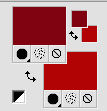
Passa il colore di primo piano a Gradiente di primo piano/sfondo, stile Lineare.
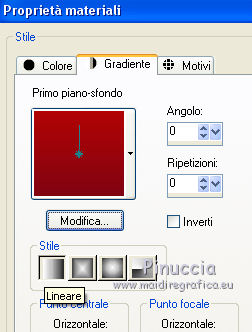
2. Apri una nuova immagine trasparente 650 x 500 pixels ,
e riempila
 con il gradiente.
con il gradiente.3. Apri il tube calguismistfleurdanae2201 e vai a Modifica>Copia.
Torna al tuo lavoro e vai a Modifica>Incolla come nuovo livello.
Livelli>Duplica.
Immagine>Rifletti.
Abbassa l'opacitÓ di questo livello al 50%.
Livelli>Unisci>Unisci gi¨.
4. Effetti>Effetti di distorsione>Coordinate polari.

5. Apri il tube calguiscoquelicotmist12119 e vai a Modifica>Copia.
Torna al tuo lavoro e vai a Modifica>Incolla come nuovo livello.
Immagine>Ridimensiona, all'80%, tutti i livelli non selezionato.
6. Effetti>Plugins>Flaming Pear - Flood.
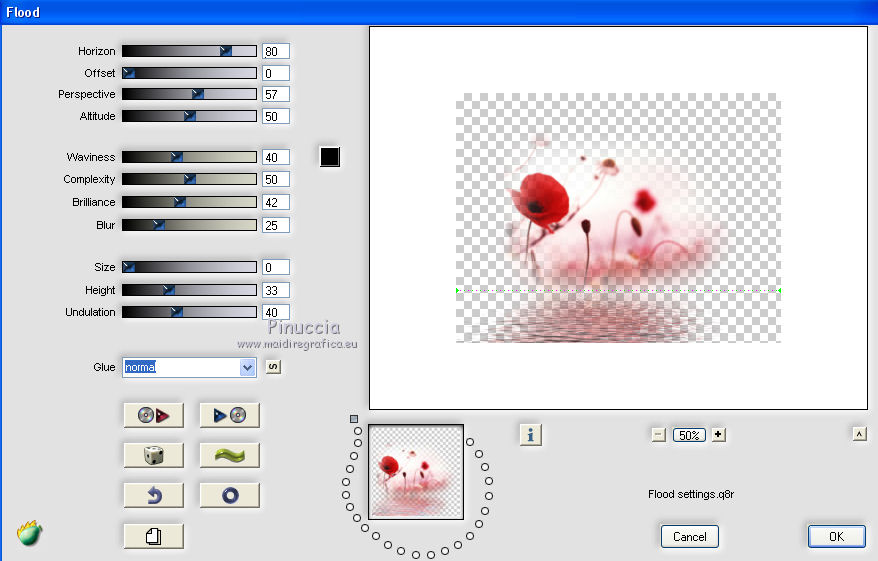
7. Apri il tube poppy les 84.
Attiva il livello "red poppy" e vai a Modifica>Copia.
Torna al tuo lavoro e vai a Modifica>Incolla come nuovo livello.
Sposta
 questo tube al centro, contro il bordo dell'immagine di sfondo.
questo tube al centro, contro il bordo dell'immagine di sfondo.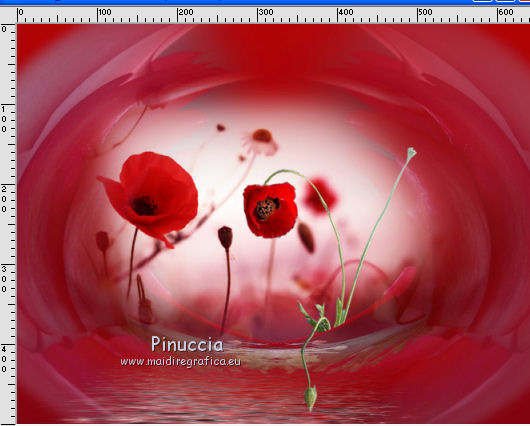
8. Immagine>Aggiungi bordatura, 2 pixels, simmetriche, colore di sfondo #b10306.
Immagine>Aggiungi bordatura, 10 pixels, simmetriche, colore bianco #ffffff.
Immagine>Aggiungi bordatura, 2 pixels, simmetriche, colore di sfondo #b10306.
Immagine>Aggiungi bordatura, 10 pixels, simmetriche, colore bianco #ffffff.
Immagine>Aggiungi bordatura, 2 pixels, simmetriche, colore di sfondo b10306.
9. Attiva nuovamente il tube poppy les 84 e attiva il livello "enkele bloem".
Modifica>Copia.
Torna al tuo lavoro e vai a Modifica>Incolla come nuovo livello.
Sposta
 questo fiore nell'angolo in basso a sinistra.
questo fiore nell'angolo in basso a sinistra.10. Apri il tube MMC 077 25910 e copia il livello della farfalla.
Torna al tuo lavoro e vai a Modifica>Incolla come nuovo livello.
Immagine>Ridimensiona, una volta al 50% e una volta al 64%, tutti i livelli non selezionato.
Immagine>Rifletti.
Sposta
 il tube in alto a destra.
il tube in alto a destra.11. Livelli>Duplica.
Immagine>Rifletti.
Immagine>Ridimensiona, al 50%, tutti i livelli non selezionato.
Sposta
 questa farfalla in alto a sinistra.
questa farfalla in alto a sinistra.12. Firma il tuo lavoro su un nuovo livello.
ANIMAZIONE
13. Modifica>Copia Unione.
Apri Animation Shop e vai a Modifica>Incolla>Incolla come nuova animazione.
. 14. Torna in PSP.
Attiva il livello della farfalla pi¨ grande.
Regola>LuminositÓ e Contrasto>LuminositÓ e Contrasto.
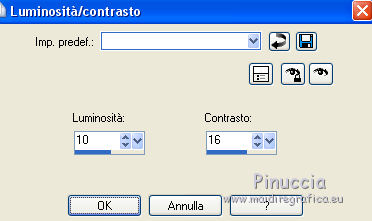
Modifica>Copia Unione.
Torna in Animation Shop e vai a Modifica>Incolla>Incolla dopo il fotogramma corrente.
15. Torna in PSP.
Modifica>Annulla azione LuminositÓ e Contrasto.
Modifica>Copia Unione.
Torna in Animation Shop e vai a Modifica>Incolla>Incolla dopo il fotogramma corrente.
16. Torna in PSP.
Attiva il livello della farfalla pi¨ piccola.
Regola>LuminositÓ e contrasto, con i settaggi precedenti.
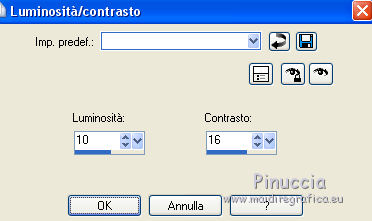
Modifica>Copia Unione.
Torna in Animation Shop e vai a Modifica>Incolla>Incolla dopo il fotogramma corrente.
17. Modifica>Seleziona tutto.
Tieni premuto il tasto Ctrl e clicca sui fotogrammi 1 e 3 per selezionarli.
Animazione>ProprietÓ fotogramma e imposta la velocitÓ a 80.
Sempre con il tasto Ctrl clicca sui fotogrammi 2 e 4 per selezionarli.
Animazione>ProprietÓ fotogramma e imposta la velocitÓ a 50.
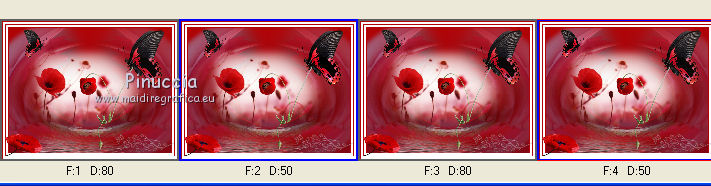
18. Animazione>Ridimensiona, 650 pixels di larghezza, o come preferisci.
Controlla il risultato cliccando su Visualizza
 e salva in formato gif.
e salva in formato gif.
Puoi scrivermi per qualsiasi problema, o dubbio
se trovi un link che non funziona, o anche soltanto per dirmi se questo tutorial ti Ŕ piaciuto.
12 Giugno 2017

